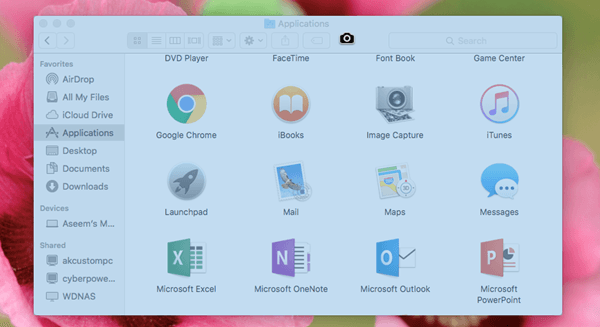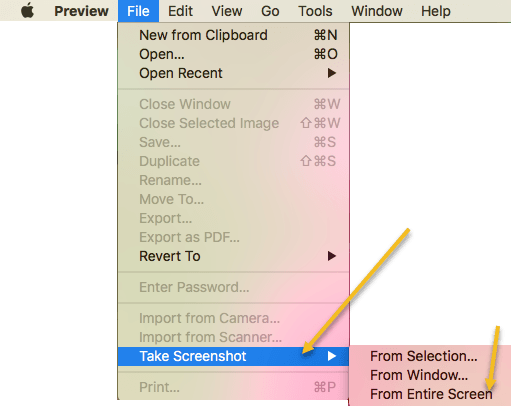Mac OS X'te ekran görüntülerini, ekran yakalamalarını veya ekran kayıtlarını almanın kolay bir yolunu mu arıyorsunuz? Mac'te ekran görüntülerini hiç olmadığı kadar kolaylaştıran bazı kullanışlı klavye kısayolları ve yerleşik OS X araçları vardır.
Mac, iPhone, iPad vb. Apple ile ilgili ürünlerle ilgili günlük ipuçları almak için kardeş sitemizi kontrol edin Mac'e geçme. Ayrıca Windows'da ekran görüntüleri almak için nihai rehber makalemizi de okuyun.
Ekran görüntüleri
Ekran görüntüleri temel olarak bir resimdir tüm ekranın veya tüm masaüstünün. Ekran görüntüleri, tam olarak nasıl düzenlendiğini, aktif pencereleri açıp her şeyi bir araya getirerek çalışır. Örneğin, Safari ve iTunes'u açıp, iTunes etkinse ve Safari'yi simge durumuna küçültülmüşse, ekran görüntüsü Mac OS X masaüstünüzün ekran görüntüsünü aynen gördüğünüz gibi alır.
Full Screenshot to File - COMMAND + SHIFT + 3 while holding each button down.
Alternatif olarak, aynı anda COMMAND + CONTROL + SHIFT, 3komutunu kullanırsanız Mac OS X bir ekran görüntüsünü yakalar ve masaüstüne kaydetmek yerine panoya kopyalar.
Ekran Yakalamaları ve Parçacıkları
Ekran yakaları ve parçacıkları, etkin pencerelerin / masaüstünün bir fotoğrafını çekmesiyle ekran görüntülerine benzer. Ancak, bunlar da farklıdır çünkü ekranın belirli bir bölümünü veya bölümünü belirtmenize izin verir. Ekran yakalamaları ve snippet'leri temelde Windows kullanıcıları için Sniping Aracı değerinin Mac OS X eşdeğeridir.
Screen Snippet - COMMAND + SHIFT + 4
Tuşa basın ve seçmek için sürükleyin. ekranın yakalanacak kısmı. Alternatif olarak, aynı anda COMMAND + CONTROL + SHIFT + 4kullanırsanız, Mac OS X snippet'i panoya bir görüntü olarak kaydetmek yerine panoya kopyalar.
Ek Mac OS X ekran görüntüsü kısayolları:
COMMAND + SHIFT + 4 + SPACE, CLICK A WINDOW
Bu, ayrı bir pencerenin ekran görüntüsünü alır ve masaüstüne kaydeder. Sadece CMD, SHIFT ve 4 tuşlarını basılı tutmanız gerektiğini unutmayın, ancak daha sonra tuşlardan ayrılıp Boşluk'a basabilirsiniz. Ekran görüntüsünü yakalamak için herhangi bir pencereye tıklayabilirsiniz. İmleç, Boşluk'a bastığınızda bir kamera simgesine de dönüşecektir.
COMMAND + CONTROL + SHIFT + 4 + SPACE, CLICK A WINDOW
Ayrı bir pencerenin ekran görüntüsünü alır ve panoya kopyalar.
İmleçle Ekran Yakalama
OS X'de imleç ile bir ekran görüntüsü yakalamak isterseniz, Önizleme'yi kullanın. Kısayol tuşlarının hiçbiri, imleci varsayılan olarak yakalamanıza izin vermez. Önizleme'ni açın ve ardından Dosya' yı tıklayın - Ekran Görüntüsü Alın- Tüm Ekrandan
Geri sayım iletişim kutusu görüntülenir ve birkaç saniye sonra, mevcut imleç ne olursa olsun tüm ekran yakalanır. Bazı web siteleri, Grab yardımcı programını kullanacağını söylüyor, ancak bu aracı kullanarak, yakalanmasını istediğiniz imleci seçmelisiniz, Önizleme, mevcut imlecin ne olursa olsun yakalayacaktır.
Dokunmatik Çubuğun Ekran Görüntüsü
Yeni Dokunmatik Çubuğa sahip bir Mac'iniz varsa, aşağıdaki tuş kombinasyonunu kullanarak kolayca bir ekran görüntüsü alabilirsiniz:
SHIFT + COMMAND + 6
Ekran görüntüsü otomatik olarak masaüstüne bir PNG dosyası olarak kaydedilir.
Ekran Kaydı
Bazı durumlarda, yapmak isteyebilirsiniz Bir fotoğraf kaydıyla kareleri yakalamak yerine bir ekran kaydı. Örneğin, ekran kayıtları video eğitimleri için oldukça popülerdir. Mac OS X'te, ekran kaydı aslında oldukça kolaydır. Yazılım indirmesi gerekmez.
Bunlar, üçüncü taraf kullanmadan OS X'te bir ekran görüntüsü yakalayabilmenin hemen hemen tüm yollarıdır. yazılım. Daha gelişmiş düzenleme özelliklerine vb. Ihtiyacınız varsa, Mac için Snagit'i öneririm. Tadını çıkarın!